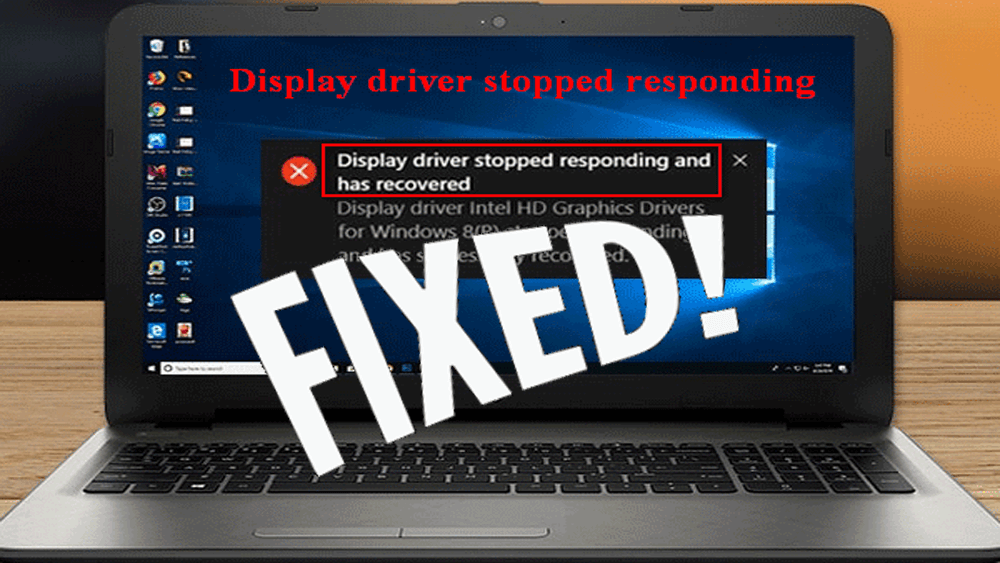
El mensaje de error " El controlador de pantalla dejó de responder y se recuperó " aparece en Windows 10/8.1/8/7/XP cuando los usuarios ejecutan cualquier aplicación instalada, como juegos o una aplicación de video.
El sistema mostrará este tipo de error cuando la función Detección y recuperación de tiempo de espera (TDR) detecta que la tarjeta gráfica (GPU) no puede responder dentro de un período de tiempo y la reinicializa con el modelo de controlador de pantalla de Windows (WDDM).
Si se encuentra entre esos usuarios de Windows que encuentran que el controlador de pantalla dejó de responder y recuperó el error y está buscando una solución, entonces este artículo es para usted.
Lea este artículo y obtenga las soluciones de solución de problemas y corrija el error de error de respuesta del controlador de pantalla . Además, conozca el motivo detrás de la aparición del error del controlador de pantalla .
¿Qué causa que el controlador de pantalla deje de responder?
A continuación se muestran algunas de las causas mencionadas por las cuales el controlador de pantalla dejó de responder y aparece un error de recuperación en Windows. Eche un vistazo a ellos y vea por qué razón se enfrenta a este error.
- Este tipo de mensaje de error aparece cuando el controlador de pantalla se vuelve obsoleto, se extravía, se corrompe o se rompe.
- A veces, debido a que la tarjeta de video anterior es responsable de dicho error, sucede porque se vuelve completamente incompatible con su sistema operativo Windows.
- Ejecutar demasiadas aplicaciones al mismo tiempo en segundo plano también puede desencadenar este error.
- Cuando la GPU tarda más tiempo del aceptable en mostrar gráficos en su pantalla o monitor.
¿Cómo reparo el controlador de pantalla que dejó de responder y recuperó el error?
A continuación, se brindan soluciones útiles para reparar el controlador de pantalla que dejó de funcionar y recuperó el error . Es posible que el problema se despierte por una o más causas, por lo que debe probar todos los métodos proporcionados hasta que este problema se solucione por completo.
Estos métodos se aplican a todos los sistemas operativos Windows de 64 o 32 bits, incluidos Windows 10, Windows 8.1 y Windows 8.
Método 1: intente corregir el error a través del Administrador de dispositivos
- Presione la tecla Windows + R para abrir la ventana de ejecución,
- Escriba devmgmt.msc en él y presione la tecla Intro para abrir el complemento Administrador de dispositivos.

- Aquí, haga clic en > presente junto con los adaptadores de pantalla . Expandirá la opción Adaptador de pantalla.
- Haga clic derecho en los dispositivos disponibles en esta sección y haga clic en Actualizar software de controlador .

- En el siguiente Windows, seleccione Buscar software de controlador en mi computadora .

- Haga clic en Permitirme elegir de una lista de controladores de dispositivos en mi computadora como se muestra en la imagen a continuación.

- En la siguiente ventana , en la sección " Seleccione el controlador de dispositivo que desea instalar para este hardware" , marque la opción Mostrar hardware compatible .
- Ahora, elija un controlador que esté previamente instalado y haga clic en Siguiente .

- Por último, se le notificará sobre la instalación exitosa del controlador. Haga clic en Cerrar y reinicie el sistema.

Método 2: cierre las aplicaciones innecesarias
La ejecución de demasiadas aplicaciones, como el navegador de Windows, los mensajes de correo electrónico, los reproductores de video o las aplicaciones de juegos, puede generar problemas de rendimiento y eso puede hacer que el controlador de pantalla deje de responder y que aparezca un error recuperado .
Por lo tanto, se sugiere cerrar todas las aplicaciones innecesarias que se ejecutan en su PC para solucionar este error.
Método 3: solucione este error a través del Editor del Registro
Al aumentar el valor del registro correspondiente a Detección y recuperación de tiempo de espera, intentará aumentar el tiempo de procesamiento de la GPU y resolverá que el controlador de pantalla dejó de responder y recuperó el error.
Siga los pasos para hacerlo:
- Presione la tecla Windows + R para abrir la ventana de ejecución
- Escriba Regedit para abrir el Editor del Registro. Haga clic en Aceptar.

- En el panel izquierdo del Editor del Registro , navegue hasta la siguiente clave de registro:
HKEY_LOCAL_MACHINE\SYSTEM\CurrentControlSet\Control\GraphicsDrivers

- En el panel derecho de la clave GraphicsDrivers , debe crear un registro DWORD llamado TdrDelay y modificar sus datos de valor :

- Haz doble clic sobre él para modificarlo. Establezca los datos de valor de DWORD en 8 . Haga clic en Aceptar . Cierre el Editor del Registro y reinicie.
Método 4: ajuste los efectos visuales
Para mejorar el rendimiento, debe ajustar los efectos visuales. Esto no solo mejorará su PC, sino que también resolverá que el controlador de pantalla dejó de responder y recuperó el error.
A continuación se muestran los pasos para ajustar los efectos visuales, revíselos:
- Haga clic en el botón Inicio
- elija Panel de control
- Escriba Información y herramientas de rendimiento en el cuadro de búsqueda
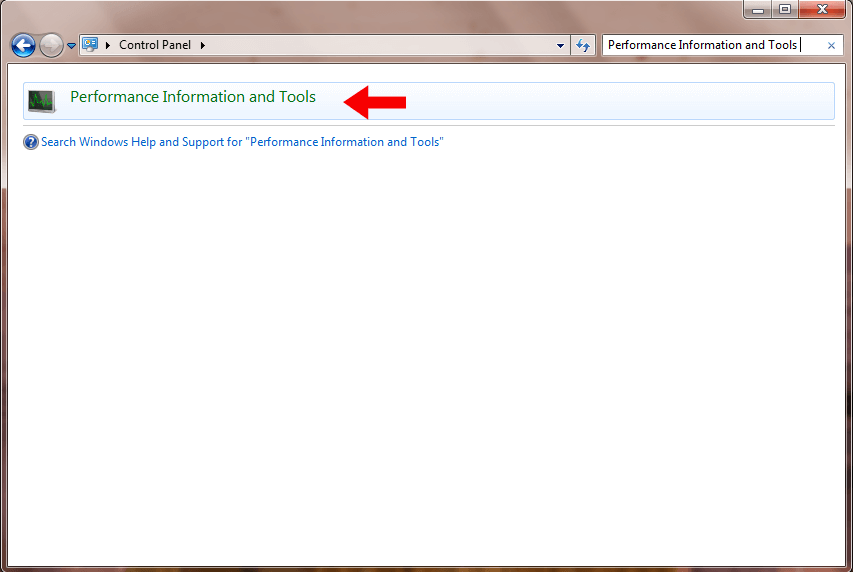
- Haga clic en Ajustar efectos visuales
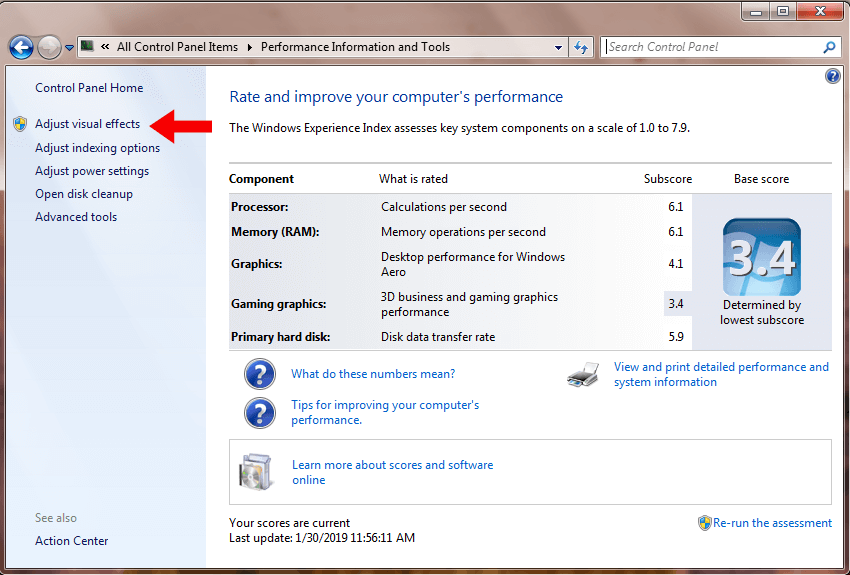
- Seleccione la pestaña de efectos visuales en la ventana de opciones de rendimiento
- Haga clic en Ajustar para obtener el mejor rendimiento y haga clic en Aceptar
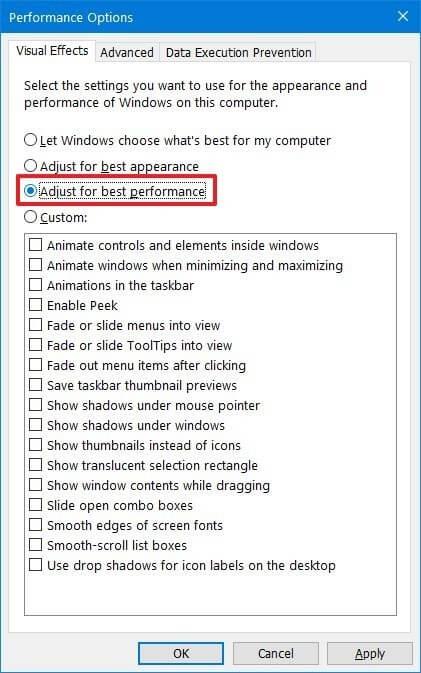
Después de realizar los pasos anteriores, su PC se ajusta a un mejor rendimiento y no se enfrentará a que el controlador de pantalla dejó de funcionar y recuperó el error.
Método 5: desinstale los controladores de gráficos
La desinstalación de los controladores gráficos puede ayudarlo a resolver el error del controlador de pantalla que dejó de responder .
Después de desinstalar el controlador, puede volver a instalarlo y continuar trabajando sin interrupciones.
Siga los pasos a continuación para desinstalar el controlador:
- Presione la tecla Windows + R
- Escriba devmgmt. msc y haga clic en Aceptar
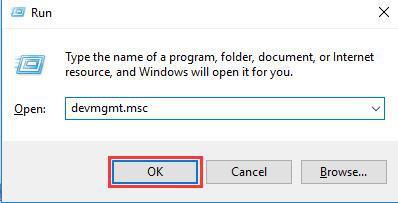
- Aparecerá la ventana del administrador de dispositivos , elija el dispositivo que desea desinstalar
- Expanda la categoría del dispositivo, haga clic derecho en el controlador y haga clic en la opción de desinstalación
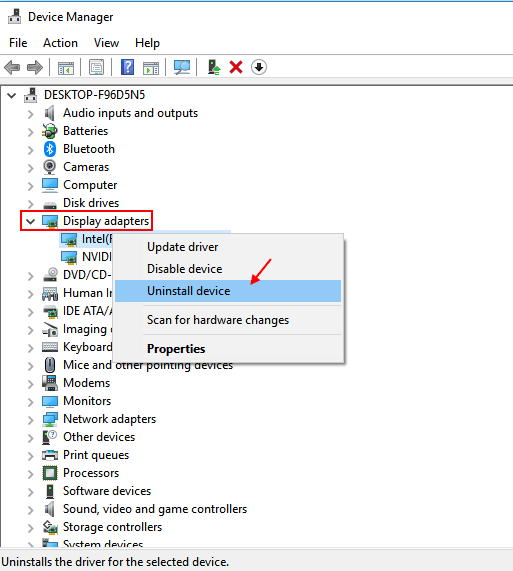
Después de desinstalar el controlador gráfico, reinicie su PC y verifique si el controlador de pantalla dejó de responder y si el error de recuperación desapareció o no.
También puede probar Revo Uninstaller para desinstalar fácilmente los controladores o cualquier otro programa de su PC/portátil con Windows.
Obtenga Revo Uninstaller para desinstalar los programas fácilmente
Solución recomendada para corregir errores de PC
Si nota que el rendimiento de su PC es lento, si muestra algún error mientras realiza cualquier actividad, intente con la herramienta de reparación de PC .
Esta es una herramienta de reparación avanzada que reparará varios errores y problemas de PC con Windows, como problemas con el controlador, error de registro, error de DLL, error del juego, reparará archivos dañados del sistema, evitará virus y muchas cosas más.
Solo necesita descargar esta herramienta y escaneará automáticamente su PC y la hará libre de errores al mejorar el rendimiento para una experiencia más fluida.
Obtenga la herramienta de reparación de PC para solucionar problemas y errores de PC
Conclusión
El controlador de pantalla dejó de responder y se recuperó . El error se puede solucionar con los métodos proporcionados en este artículo.
Aplique las correcciones una tras otra y vea cuál resuelve el error.
Esperamos que le haya gustado este artículo y que le haya ayudado a resolver el error del controlador de pantalla y otras consultas relacionadas.

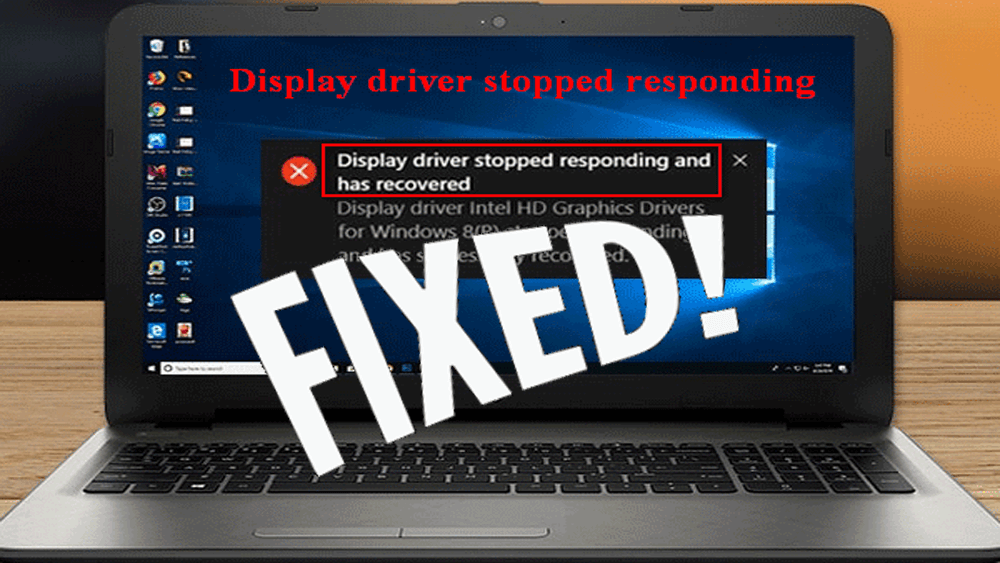









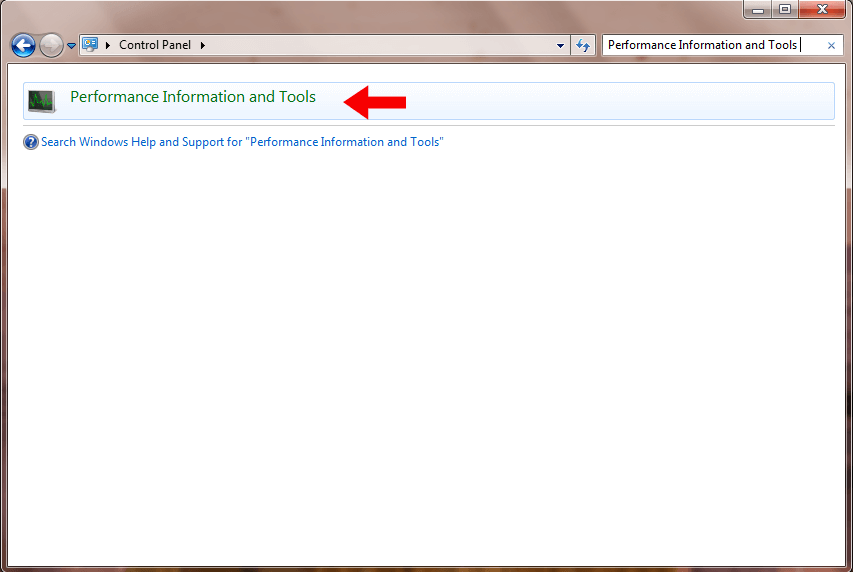
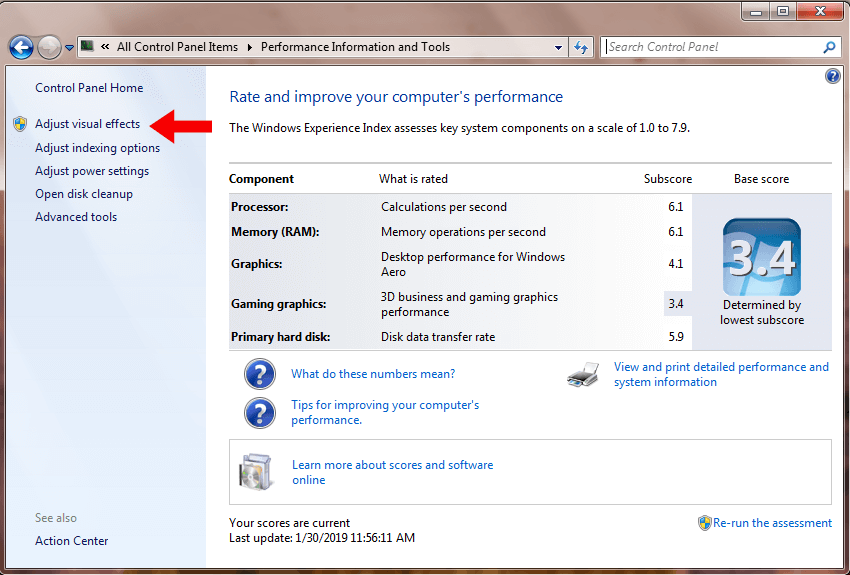
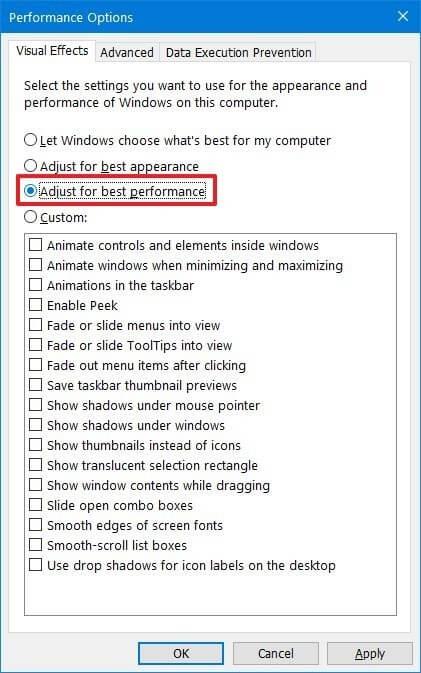
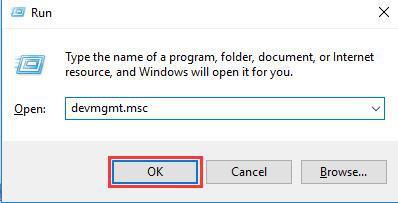
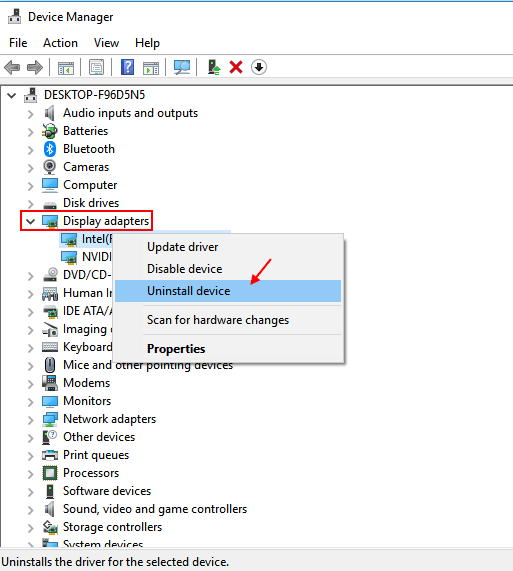

![[CORREGIDO] ¿Cómo arreglar el cambio de avatar de Discord demasiado rápido? [CORREGIDO] ¿Cómo arreglar el cambio de avatar de Discord demasiado rápido?](https://luckytemplates.com/resources1/images2/image-5996-0408150905803.png)
![Solucione el error ESRV_SVC_QUEENCREEK en Windows 10/11 [3 CORRECCIONES] Solucione el error ESRV_SVC_QUEENCREEK en Windows 10/11 [3 CORRECCIONES]](https://luckytemplates.com/resources1/images2/image-4622-0408151111887.png)
![[Mejores soluciones] Arreglar DS4Windows que no detecta el controlador en Windows 10 [Mejores soluciones] Arreglar DS4Windows que no detecta el controlador en Windows 10](https://luckytemplates.com/resources1/images2/image-6563-0408150826477.png)
![[CORREGIDO] Errores de Rise of the Tomb Raider, fallas, caída de FPS, NTDLL, error al iniciar y más [CORREGIDO] Errores de Rise of the Tomb Raider, fallas, caída de FPS, NTDLL, error al iniciar y más](https://luckytemplates.com/resources1/images2/image-3592-0408150419243.png)


![[Solucionado] El controlador WudfRd no pudo cargar el error 219 en Windows 10 [Solucionado] El controlador WudfRd no pudo cargar el error 219 en Windows 10](https://luckytemplates.com/resources1/images2/image-6470-0408150512313.jpg)
![Error de instalación detenida en Xbox One [11 formas principales] Error de instalación detenida en Xbox One [11 formas principales]](https://luckytemplates.com/resources1/images2/image-2928-0408150734552.png)